 Добрый день, Друзья! Я приветствую Вас на нашем Интернет-проекте. Сегодня мы предлагаем Вам рассмотреть один довольно-таки интересный инструмент, обеспечивающий нам комфортное присутствие в Интернет пространстве, каким бы компьютером мы не пользовались.
Добрый день, Друзья! Я приветствую Вас на нашем Интернет-проекте. Сегодня мы предлагаем Вам рассмотреть один довольно-таки интересный инструмент, обеспечивающий нам комфортное присутствие в Интернет пространстве, каким бы компьютером мы не пользовались.
Имя этому инструменту – синхронизация браузера. Сегодня, в век глобальной информатизации общества, многие из нас выходят в Интернет с нескольких устройств: дома используем персональный компьютер, в дороге пользуемся телефоном, сматрфоном или “планшетником”, приходим на работу или на учебу, достаем ноутбук или используем другой компьютер. А как иначе, минуту отсутствовал в сети, а там уже столько событий произошло!
Синхронизация браузера – как спасательный круг
Мы находим интересные сайты и сразу же добавляем их в закладки; регистрируемся на различных ресурсах и социальных сетях, сохраняя учетные данные для автоматической авторизации; настраиваем браузер под себя для комфортного пребывания в Интернет-пространстве.
синхронизация браузераНа сегодняшний день доступ к Интернету уже не является проблемой. Проблему заключается в другом. За день мы используем ни одно цифровое устройство для выхода в сеть, но порой нам жизненно необходим один ресурс, который мы недавно добавили в закладки. Но на каком компьютере мы это сделали? Где эта закладка? Как сделать, чтобы все закладки всегда были под рукой, каким бы компьютером сейчас не пользовался? Не записывать же веб-адреса в блокнотик?
Чтобы решить данную проблему раз и навсегда, необходимо настроить и использовать синхронизацию браузеров на всех компьютерах, ноутбуках и других цифровых устройствах (телефон, смартфон, планшетный компьютер и т.д.).
Хочу сразу же предупредить, что возможности синхронизации у всех браузеров неодинаковые. Все зависит от того, каким именно браузером Вы пользуйтесь.
Браузер Opera имеет встроенный сервис синхронизации – “Opera Link”. Если Вы используйте этот браузер, то можете переходить к настройке синхронизации.
Пользователям браузера Firefox нет необходимости устанавливать какие-либо дополнения, разработчики уже все предусмотрели для своих пользователей. Настройка инструмента синхронизации не вызовет у Вас сложностей.
Пользователей Google Chrome также можно отнести к счастливчикам, о них уже давно позаботились, инструмент синхронизации встроен в браузер. Но для тех, кто желает расширить его возможности, предлагаем установить расширение “FreshStart. Подробную инструкцию по применению, мы уже подготовили для Вас, Дорогой читатель.
Синхронизация данных между различными браузерами
синхронизация браузера xmarksДрузья, если вам приходиться работать на разных компьютерах, с разными браузерами и операционными системами, то вам необходим другой, универсальный инструмент для синхронизации данных. Специально для вас был создан сервис “Xmarks”.
С помощью этого инструмента можно бесплатно осуществить синхронизацию данных в наиболее распространенных браузерах – Firefox, Chrome, Internet Explorer и Safari. Задополнительную плату пользователи получат возможность осуществления доступа к своим данным с мобильных устройств (iPhone, Android и Blackberry), выполнять резервное копирование данных и их восстановление в течение более длительного срока, чем в бесплатной версии. Планируется выпустить расширение для Opera.
- 1. Установить плагин для браузера можно на сайте разработчика. После установки в правом нижнем углу браузера появится значок “Xmarks”, кликните по нему –> запуститься окно настроек плагина. Нажмите на кнопку “Запустить мастер установки”.

- 2. Процедура настройки инструмента синхронизации мало отличается от других подобных – необходимо ввести учетные данные: имя пользователя, пароль и адрес электронной почты.
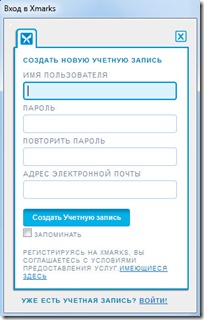
Чтобы не вводить каждый раз свои учетные данные, отметьте галочкой пункт “Запомнить”. Для продолжения кликните по кнопке “Создать учетную запись”.
- 3. После этого необходимо перезагрузить браузер. Теперь зайди снова в “панель управления Firefox” –> “Дополнения” –> выберите “Расширения” –> “Настройка” Xmarks.
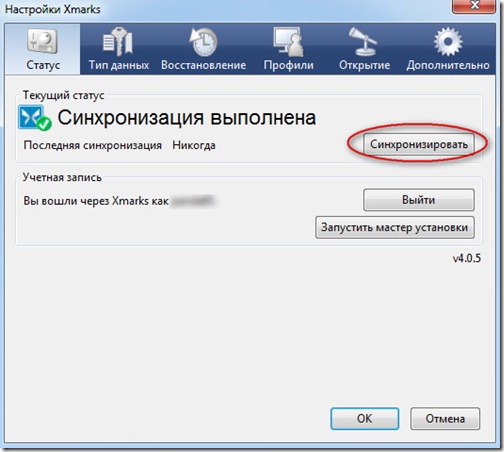
После этого в открывшемся окошке кликните по кнопке “Синхронизировать”. Программа впервые начнет выполнение синхронизации, сохраняя все данные на сервер. Пароли будут сохраняться в зашифрованном виде.
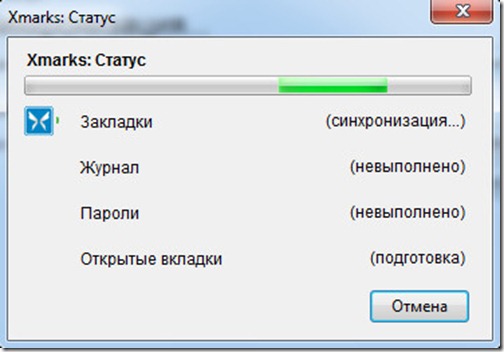
- 4. Тем, кто использует для выхода в Интернет один из неподдерживаемых браузеров (Opera или Safari для Windows), предлагаем воспользоваться панелью управления сервисом “Xmarks” на сайте my.xmarks.com. Панель управления позволяет переходить по сохраненным ссылкам, использовать встроенное средство для поиска, просматривать подробную информацию о закладках, выполнять предварительный просмотр сайтов, добавлять закладки и папки, восстанавливать старые ссылки, пароли и многое-многое другое.
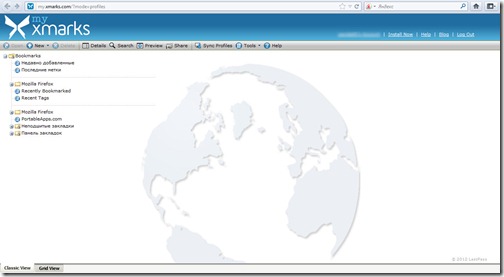 Одной из особенностей панели управления my.xmarks.com является возможность настройка профилей синхронизации. Профили позволяют настраивать данные, которые будут переноситься с одного компьютера на другой, под себя. Используя профили синхронизации, можно указать, какие именно закладки, папки и пароли должны быть доступны в каждом из профилей. Таким образом, выбрав в настройках Xmarks название соответствующего профиля, мы загрузим во время синхронизации только нужные нам данные, а конфиденциальная информация никогда не появится там, где ее могут случайно увидеть посторонние.
Одной из особенностей панели управления my.xmarks.com является возможность настройка профилей синхронизации. Профили позволяют настраивать данные, которые будут переноситься с одного компьютера на другой, под себя. Используя профили синхронизации, можно указать, какие именно закладки, папки и пароли должны быть доступны в каждом из профилей. Таким образом, выбрав в настройках Xmarks название соответствующего профиля, мы загрузим во время синхронизации только нужные нам данные, а конфиденциальная информация никогда не появится там, где ее могут случайно увидеть посторонние.
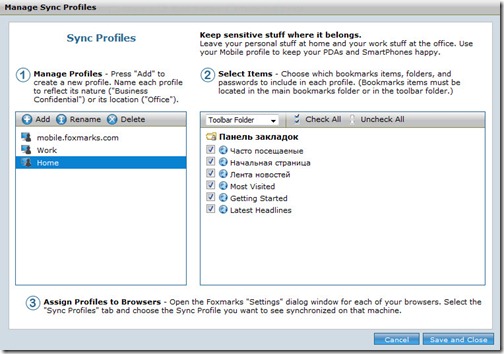
Друзья, рано или поздно всем нам придется начать пользоваться подобными сервисами, процесс информатизации общества идет семимильными шагами. Сейчас у нас один два компьютера, скоро мы будем онлайн все 24 часа, даже когда будем спать. Уже сегодня к Интернету можно подключить телевизор, мультимедийное оборудование в автомобиле и т.д. Надеемся, что сервис Xmarks будет развиваться и дальше. И предлагать нам все больше возможностей для комфортного пребывания в сети.



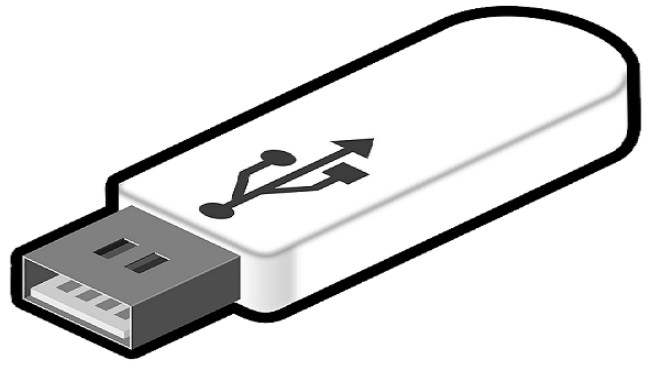


«На сегодняшний день доступ к Интернету уже не является проблемой. Проблему заключается в другом. За день мы используем ни одно цифровое устройство для выхода в сеть, но порой нам жизненно необходим один ресурс, который мы недавно добавили в закладки. Но на каком компьютере мы это сделали? Где эта закладка? Как сделать, чтобы все закладки всегда были под рукой, каким бы компьютером сейчас не пользовался?
Задополнительную плату пользователи получат возможность осуществления доступа к своим данным с мобильных устройств
Друзья, если вам приходиться работать на разных компьютерах, с разными браузерами и операционными системами, то вам необходим другой, универсальный инструмент для синхронизации данных.»
Друзья, я не утруждал себя выделением шрифта. Мне кажется, грамотный человек и без этого отличит мои строки от выдержек, скопированных со страницы. Я не буду делать комментариев, прочтите сами обозначенные кавычками абзацы и сделайте выводы о качестве и содержании этих постов.
Добрый день,Евгений! Я не совсем понял,как сделать синхронизацию между компьютерами.Там все на английском в настройках,а хром не хочет переводить.Буду благодарен,если объясните,куда и на что жать,в отдельной статье.Думаю это будет интересно многим.
Михаил, буду готовить отдельную статью на эту тему. Всего Вам наилучшего.
Снова восхищен Вашей ВЕЛИКОЛЕПНОЙ статьей. Кое что напишу Вам в личку. Удачи
Спасибо за добрые слова! Очень приятно! Мой труд не напрасен! Всего Вам наилучшего, Юлий Яковлевич!
У Вас на сайте очень много полезной информации, даже глаза разбегаются. Надеюсь, найду все, что меня интересует. Удачи Вам.
Наталия, спасибо за отзыв! Если Вы что-то не найдете на нашем сайте, пишите, мы постараемся подготовить для Вас интересующий для Вас материал. И Вам успехов в Вашем проекте.